台式机风扇转速怎么调节 Win10风扇调控教程及注意事项
台式机风扇转速怎么调节,如今电脑已经成为我们生活中必不可少的工具。然而在长时间使用电脑的过程中,台式机的风扇噪音可能会让用户感到不适。针对这个问题,Win10系统提供了风扇调控功能,可以通过调节风扇转速来减小噪音,并保持机器的正常运行。但是在使用前,我们需要注意一些事项。下面将为大家介绍Win10风扇调控的具体使用方法和需要注意的事项,让您的电脑使用更加舒适、安全。
Win10风扇调控教程及注意事项
解决方法:
1、右击桌面开始按钮,在弹出的菜单中选择设置菜单项;
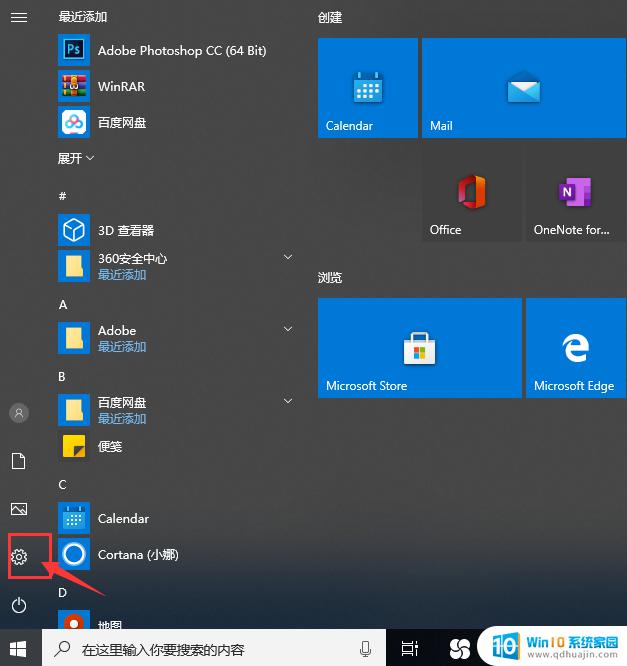
2、接下来就可以打开Windows10设置窗口,点击窗口中的系统图标;
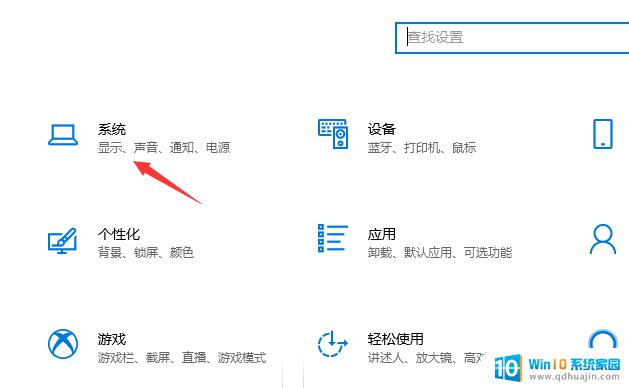
3、这时就会打开系统设置窗口,在窗口中点击左侧边栏的“电源和睡眠”菜单项;
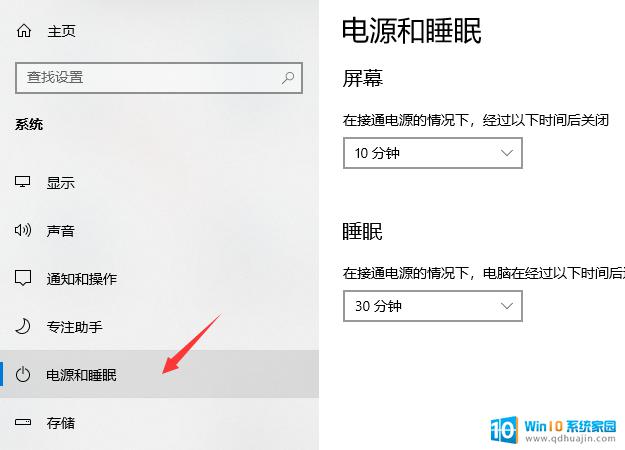
4、在右侧窗口中找到“其他电源设置”快捷链接,点击该链接;
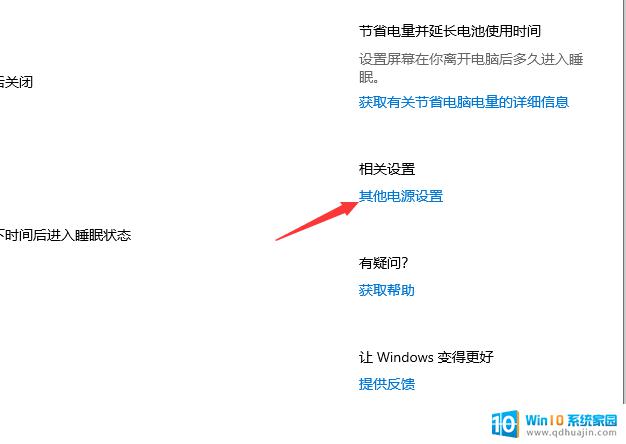
5、这时就可以打开电源选项窗口,在这里点击电源计划后面的“更改计划设置”快捷链接;
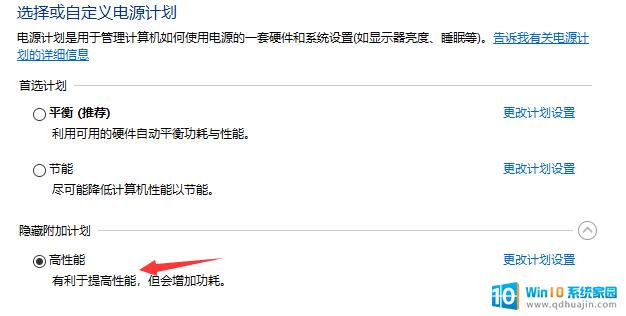
6、然后,点击“更改高级电源设置”快捷链接;
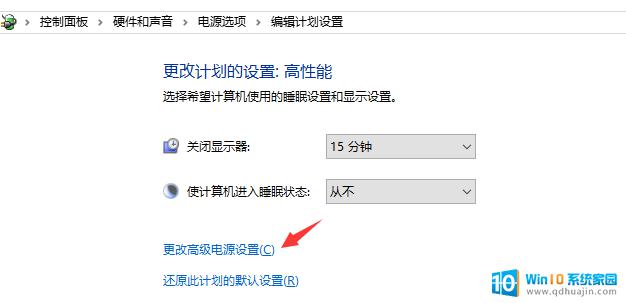
7、在打开的电源选项窗口中,点击“处理器电源管理/系统散热方式”菜单项。然后接下来把“使用电池”与“接通电源”两项都设置为被动,最后点击确下按钮。这样就可以实现自动调节CPU转速了。
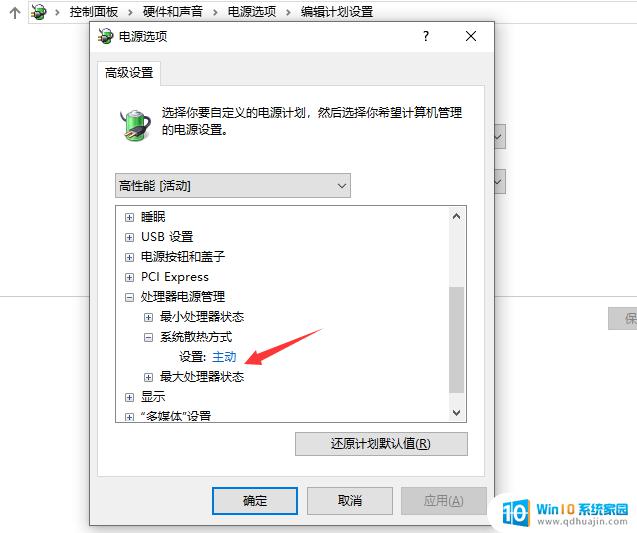
通过Win10系统自带的工具或第三方软件,我们可以很方便地调节台式机风扇的转速,以保证机器的稳定性和安全性。不过,在进行风扇调控时,一定要注意一些细节问题,比如不要过度降低风扇转速,以及选择可靠的第三方软件等。只有正确的操作才能实现理想的效果。
台式机风扇转速怎么调节 Win10风扇调控教程及注意事项相关教程
热门推荐
win10系统教程推荐
- 1 怎么把锁屏壁纸换成自己的照片 win10锁屏壁纸自定义设置步骤
- 2 win10wife连接不显示 笔记本电脑wifi信号不稳定
- 3 电脑怎么定时锁屏 win10自动锁屏在哪里设置
- 4 怎么把桌面文件夹存到d盘 Win10系统如何将桌面文件保存到D盘
- 5 电脑休屏怎么设置才能设置不休眠 win10怎么取消电脑休眠设置
- 6 怎么调出独立显卡 Win10独立显卡和集成显卡如何自动切换
- 7 win10如何关闭软件自启动 win10如何取消自启动程序
- 8 戴尔笔记本连蓝牙耳机怎么连 win10电脑蓝牙耳机连接教程
- 9 windows10关闭触摸板 win10系统如何关闭笔记本触摸板
- 10 如何查看笔记本电脑运行内存 Win10怎么样检查笔记本电脑内存的容量
win10系统推荐
- 1 萝卜家园ghost win10 64位家庭版镜像下载v2023.04
- 2 技术员联盟ghost win10 32位旗舰安装版下载v2023.04
- 3 深度技术ghost win10 64位官方免激活版下载v2023.04
- 4 番茄花园ghost win10 32位稳定安全版本下载v2023.04
- 5 戴尔笔记本ghost win10 64位原版精简版下载v2023.04
- 6 深度极速ghost win10 64位永久激活正式版下载v2023.04
- 7 惠普笔记本ghost win10 64位稳定家庭版下载v2023.04
- 8 电脑公司ghost win10 32位稳定原版下载v2023.04
- 9 番茄花园ghost win10 64位官方正式版下载v2023.04
- 10 风林火山ghost win10 64位免费专业版下载v2023.04